
Mesele sunt cea mai bună formă de putere sortează și afișează informații care, într-un fel, este legat. Folosirea punctelor de suspensie este un lucru din trecut, când mașinile de scris sunt utilizate pentru a crea documente în modul cel mai prezentabil posibil la momentul respectiv.
Deși este adevărat că Excel este cea mai bună aplicație pentru a putea crea tabele de tot felul, raportând date cu alte foi sau file, să creăm formule obligatorii, să adăugăm formule pentru a efectua audituri ... dacă vrem doar să facem un tabel pentru afișarea datelor, Word ne permite să o facem într-un mod foarte simplu.
Acum câțiva ani, creând tabele în Word a fost un proces lung și foarte neintuitiv, motiv pentru care mulți utilizatori au preferat să le evite cu orice preț. Cu toate acestea, pe măsură ce Office a evoluat, Microsoft a modificat procesul de creare a tabelelor pentru a-l face atât de simplu încât poate părea absurd.
Cum se creează tabele în Word
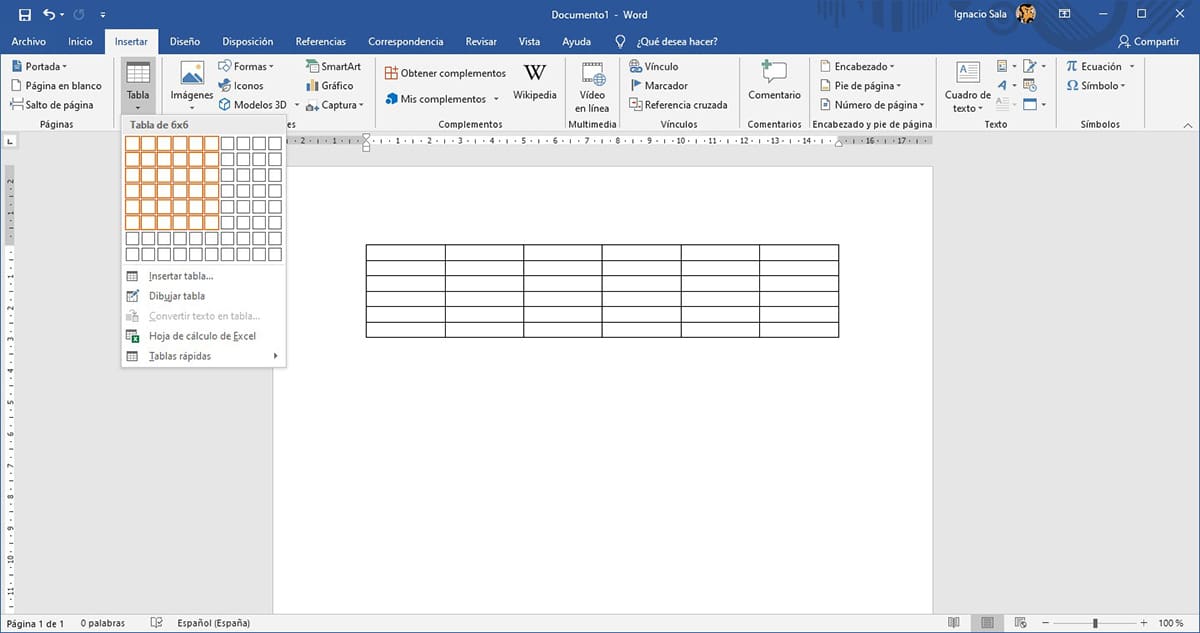
- Pentru a crea tabele în Word, primul lucru de făcut este să faceți clic pe opțiune Inserați-o pe care o găsim în panglica Word.
- Apoi, faceți clic pe Tabel și selectăm numărul de rânduri și coloane vrem să aibă masa pe care vrem să o creăm.
- Apoi, va fi afișat un tabel cu rândurile și coloanele pe care le-am selectat. Acum trebuie doar formatați tabelul pentru a-i oferi un aspect vizual mai atractiv.
Cum să formatați un tabel în Word

Odată ce am creat tabelul, opțiunea se va deschide automat Desen pe panglica Word. Dacă nu, trebuie să selectăm mouse-ul în tabel pentru a-l face să apară.
Dacă dorim să selectăm unul dintre diferitele stiluri implicite pe care Word ni le oferă pentru tabele, trebuie să facem clic pe săgeata în jos afișată în centrul panglicii pentru a accesa toate modelele pe care ni le oferă Word.
Pentru a selecta pe care o dorim, trebuie doar să facem clic pe ea, astfel încât modificați automat aspectul tabelului pe care l-am creat pentru care am selectat.